- Vidensbase
- CRM
- Egenskaber
- Opret og brug smarte egenskaber
Opret og brug smarte egenskaber
Sidst opdateret: 25 november 2025
Gælder for:
-
Marketing Hub Starter, Professional, Enterprise
-
Salg Hub Starter, Professional, Enterprise
-
Service Hub Starter, Professional, Enterprise
-
Data Hub Starter, Professional, Enterprise
-
Content Hub Starter, Professional, Enterprise
-
Smart CRM Professional, Enterprise
-
Commerce Hub Professional, Enterprise
-
HubSpot-kreditter kræves til visse funktioner
Du kan oprette smarte egenskaber, som er tilpassede virksomheds- eller kontaktegenskaber, som du kan berige ved hjælp af Breeze. Det betyder, at berigelse af en smart egenskab er adskilt fra berigelse af kontakter og virksomheder. Med smarte egenskaber kan du fokusere på de data, der er relevante for din virksomhed. Du kan vælge, om datakilden skal være offentlig information om virksomheden på internettet eller data fra en eksisterende virksomheds- eller kontaktegenskab. Den offentlige information hentes ved hjælp af rekordens egenskabsværdi for virksomhedens domænenavn.
Du uploader f.eks. PDF-filer til en brugerdefineret filegenskab på virksomhedsniveau. Du ønsker, at dit team skal have adgang til et resumé af den fil, der er relevant for hver post. Du konfigurerer en smart egenskab, der bruger data fra filegenskaben (f.eks. giv mit team et resumé af filen med tre punkter). Resultatet er et genereret resumé fra filen, når posten beriges.
Før du går i gang
HubSpot-kreditter forbruges, når du kører en smart egenskab, uanset berigelse. Få mere at vide om, hvordan smarte egenskaber bruger HubSpot-kreditter.
Bemærk:Se produkt- og servicekataloget for information om kreditniveauer og mulige opgraderinger i forbindelse med din brug af berigelsesprodukterne.
Opret smarte egenskaber
Tilladelser kræves Redigeringsrettigheder til egenskabsindstillinger eller superadministratorrettigheder er påkrævet for at oprette smarte egenskaber.
Opret brugerdefinerede smarte egenskaber med tekst, tal eller nummerering for virksomheder og kontakter. For eksempel ønsker du, at dit marketingteam skal have en oversigt over en virksomheds salgspraksis. Du opretter en flerlinjet tekstegenskab for virksomheden med berigelse aktiveret. Resultatet er, at dit marketingteam har en oversigt i posten.
Opret en smart egenskab fra bunden
- Naviger til virksomheder eller kontakter:
- På din HubSpot-konto skal du navigere til CRM > Virksomheder.
- På din HubSpot-konto skal du navigere til CRM > Kontakter.
- Naviger til en visningsfane.
- Klik påikonet med tre lodrette prikker i den lodrette menu, og vælg derefter Tilføj kolonne.
- Klik på fanen Opret ny, og klik derefter påOpret manuelt.
- I det højre panel i feltet Egenskabsbetegnelse skal du indtaste et navn til din egenskab.
- Vælg en af følgende muligheder i rullemenuen Felt type:
- Enkeltlinjet tekst
- Flerlinjet tekst
- Tal
- Enkelt afkrydsningsfelt
- Flere afkrydsningsfelter
- Radioknap
- Dropdown-valg
- Klik på prompten Tilføj dataagent.
- Indtast et spørgsmål i feltet Hvad vil du vide?
- Klik påIndsæt egenskabstoken for at bruge specifikke eksisterende egenskaber i prompten (f.eks. Har dette firma en tilstedeværelse i
company.city? - I rullemenuen Hvor skal disse data komme fra? skal du vælge mellem følgende:
- Webresearch: data fra søgning på internettet. Disse data hentes ved hjælp af virksomhedens domænenavnsegenskabsværdi for virksomhedsoptegnelsen.
- Virksomhedens websted: data fra virksomhedens primære domæne (f.eks. hubspot.com). Disse data hentes ved hjælp af virksomhedens domænenavnsegenskabsværdi for virksomhedsoptegnelsen.
- Egenskabsdata: data fra en anden egenskab i samme post. Der kan kun vælges én egenskab, og du kan bruge denne kilde til kontakt- og virksomheds-smart-egenskaber. Hvis du vælger en filegenskab, vil den bruge den første uploadede PDF-fil.
- Opkaldstranskripter: data fra de sidste fem opkaldstranskripter, der er knyttet til posten. Du kan bruge denne kilde til kontakt- og virksomheds-smart-egenskaber. Få mere at vide om brug af opkaldstranskripter.
- Vælg en post for at få vist en forhåndsvisning af din konfiguration med eksisterende poster.
- Klik på Anvend ændringer.
- Klik på afkrydsningsfeltet Udfyld alle [poster] i den aktuelle visning for at køre den smarte egenskab nu. Du kan også køre den senere.
- Klik på Opret smart egenskab.
- Klik på Gem øverst til højre i indekssidens tabel.

Opret en smart egenskab med AI
- Naviger til virksomheder eller kontakter:
- På din HubSpot-konto skal du navigere til CRM > Virksomheder.
- På din HubSpot-konto skal du navigere til CRM > Kontakter.
- Naviger til en visning.
- Klik på ikonet med tre lodrette prikker i den lodrette menu, og vælg derefter Tilføj kolonne.
- Klik på Opret ny fane.
- I pop op-vinduet:
- I højre panel:
- Gennemgå den genererede egenskabsbetegnelse, felttype, prompt og datakilde.
- Klik påRediger i et afsnit for at foretage ændringer.
- I afsnittetForhåndsvisning af resultat skal du klikke på rullemenuenVælg en post og vælge enpost for at teste egenskabsværdien.
- Klik på afkrydsningsfeltet Udfyld alle [poster] i den aktuelle visning for at køre den smarte egenskab nu. Du kan også køre den senere.
- Når du er færdig, skal du klikke påOpret ejendom.
- Klik på Gem øverst til højre i indekssidens tabel.
Bemærk: Du kan ikke anvende valideringsregler (f.eks. kræve unikke værdier) eller følsomme data på smarte egenskaber. Desuden vil prompter, der bruger LinkedIn (f.eks. søgning i LinkedIn-virksomhedsprofil efter salgsroller), blive filtreret fra og muligvis ikke returnere værdier, når de beriges.
Konfigurer automatisk udfyldning
HubSpot-kreditter kræves HubSpot-kreditter er påkrævet for at udfylde smarte egenskaber.
Konfigurer automatisk udfyldning af smart egenskab baseret på en tidsplan eller oprettelse af poster. For tidsplaner skal du vælge hyppighed, tidspunkt på dagen og tilføje segmentbegrænsninger.
Sådan konfigureres automatisk udfyldning af smart egenskab:
- På din HubSpot-konto skal du navigere til Datahåndtering > Dataagent.
- Klik påfanen Administrer.
- Klik på rullemenuen Administrer i tabellen, og vælg Udfyld smart egenskab automatisk.
- Klik på Rediger og konfigurer indstillinger i højre panel:
- Automatisk udfyldelse af begivenhed: Vælg en begivenhed (f.eks. Efter en tidsplan,Oprettelse af post).
- Hvis du har valgtEfter en tidsplan, skal du vælge en af følgende muligheder:
- Segment: Vælg etsegment af poster, der skal udfyldes automatisk. Du skal vælge et segment, der matcher objektet for den smarte egenskab (f.eks. et virksomhedsbaseret segment for automatisk at udfylde en virksomheds smart egenskab).
- Frekvens: Vælg en indstilling, f.eks. dagligt, ugentligt eller månedligt.
- Dage: Vælg dage i måneden eller ugen, hvor automatisk udfyldning skal udløses. Du kan vælge flere muligheder.
- Tid: Vælg et forudindstillet tidspunkt på dagen (f.eks. i åbningstiden) eller et brugerdefineret tidspunkt.

- Når du er færdig, skal du klikke påGem.
- Vælg en udfyldningsindstilling.
- Klik påKonfigurer automatisk udfyldning.
Sådan redigerer du en eksisterende automatisk udfyldning af smart egenskab:
- På din HubSpot-konto skal du navigere til Datahåndtering > Dataagent.
- Klik påfanen Administrer.
- Klik på rullemenuen Administrer i tabellen, og vælg Smart egenskab til automatisk udfyldning.
- Klik påRediger ellerSlet i panelet til højre.
- Når du er færdig, skal du klikke påGem autoudfyldning.
Brug smarte egenskaber
HubSpot-kreditter kræves HubSpot-kreditter er påkrævet for at udfylde smarte egenskaber.
Tilladelser kræves Der kræves adgang til dataforbedring eller superadministratorrettigheder for at forbedre smarte egenskaber.
Udfyld smarte egenskaber i bulk
Sådan beriger du en smart egenskab i bulk fra en indeksside:
- Naviger til virksomheder eller kontakter:
- På din HubSpot-konto skal du navigere til CRM > Virksomheder.
- På din HubSpot-konto skal du navigere til CRM > Kontakter.
- Klik på det lodrette MenuIcon-ikonmed tre lodrette prikkeri en smart egenskabskolonne, og vælg derefter Smart udfyldning.
- I dialogboksen skal du gennemgå antallet af poster, der skal beriges, og de tilgængelige kreditter på din konto. I afsnittet Udfyldningsindstillinger skal du vælge en udfyldningsindstilling og derefter vælge Smart udfyldning af egenskaber.
Sådan beriger du flere smarte egenskaber fra en indeksside:
- Naviger til virksomheder eller kontakter:
- På din HubSpot-konto skal du navigere til CRM > Virksomheder.
- På din HubSpot-konto skal du navigere til CRM > Kontakter.
- Markér afkrydsningsfeltet øverst til venstre i tabellen. Hvis du vil vælge alle poster, skal du klikke på Vælg alle [antal] [poster](f.eks.Vælg alle 26 virksomheder).
- Klik påSmart udfyld egenskaber.
- I panelet til højreskal du markere de egenskaber, du vil berige.
- Vælg enudfyldningsindstilling.
- Klik påEgenskaber for smart udfyldning.
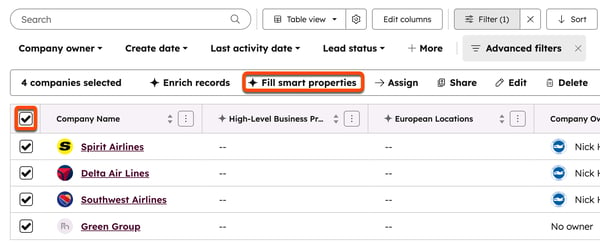
Sådan beriger du flere smarte egenskaber fra et segment i bulk:
- På din HubSpot-konto skal du navigere til CRM > Segmenter.
- Klik pånavnet på et firma- eller kontaktbaseret segment. Få mere at vide om oprettelse af et segment.
- Klik påHandlinger øverst til højre, og vælg derefterUdfyld smarte egenskaber.
Sådan beriger du smarte egenskaber i bulk fra en arbejdsgang:
- På din HubSpot-konto skal du gå til Automatisering > Arbejdsgange.
- Opret en arbejdsgang.
- Tilføj Data Agent: Udfyld smart egenskab .
Udfyld smarte egenskaber på en individuel post
Sådan kører du smarte egenskaber fra en individuel post:
- Naviger til virksomheder eller kontakter:
- På din HubSpot-konto skal du navigere til CRM > Virksomheder.
- På din HubSpot-konto skal du navigere til CRM > Kontakter.
- Klik på navnet på posten.
- I venstre panel, i afsnittet Om denne post (f.eks. Om denne kontakt), skal du klikke på Handlinger. Vælg derefter Udfyld smarte egenskaber.
- I højre panel skal du vælge de egenskaber, du vil berige, og derefter klikke på Smart udfyld egenskaber.

Få mere at vide om visning af en egenskabsværdis historik.
Se udfyldte værdikildedata
Sådan vises kildedata for smarte egenskaber:
- Naviger til virksomheder eller kontakter:
- På din HubSpot-konto skal du navigere til CRM > Virksomheder.
- På din HubSpot-konto skal du navigere til CRM > Kontakter.
- Klik pånavnet på en visning med en smart egenskabskolonne. Hvis din visning ikke indeholder en smart egenskab, kan du læse mere om, hvordan du tilføjer kolonner til en visning.
- Hold markøren over en række i kolonnen med smart egenskab, og klik derefter påAI-knappen.
- Klik på knappenVis alle detaljer i pop op-vinduet.
- Klik på fanenKilder i højre panel.
- Gennemgå det angivne kildemateriale. Afhængigt af konfigurationen af den smarte egenskab kan du se links til websteder eller et link til virksomhedsoplysningerne.
- Klik på enindstilling for at se flere detaljer i en ny fane.
Administrer smarte egenskaber
Når du har oprettet en smart egenskab, kan du redigere prompten eller fjerne berigelseskonfigurationen fra egenskaben.
Sådan administrerer du en smart egenskab:
- På din HubSpot-konto skal du navigere til Datahåndtering > Dataagent.
- Klik på fanen Administrer .
- I tabellen under kolonnen Administrer ejendom skal du klikke på rullemenuen Administrer og vælge en indstilling.

Du kan også administrere dine smarte egenskaber fra egenskabsindstillingerne.